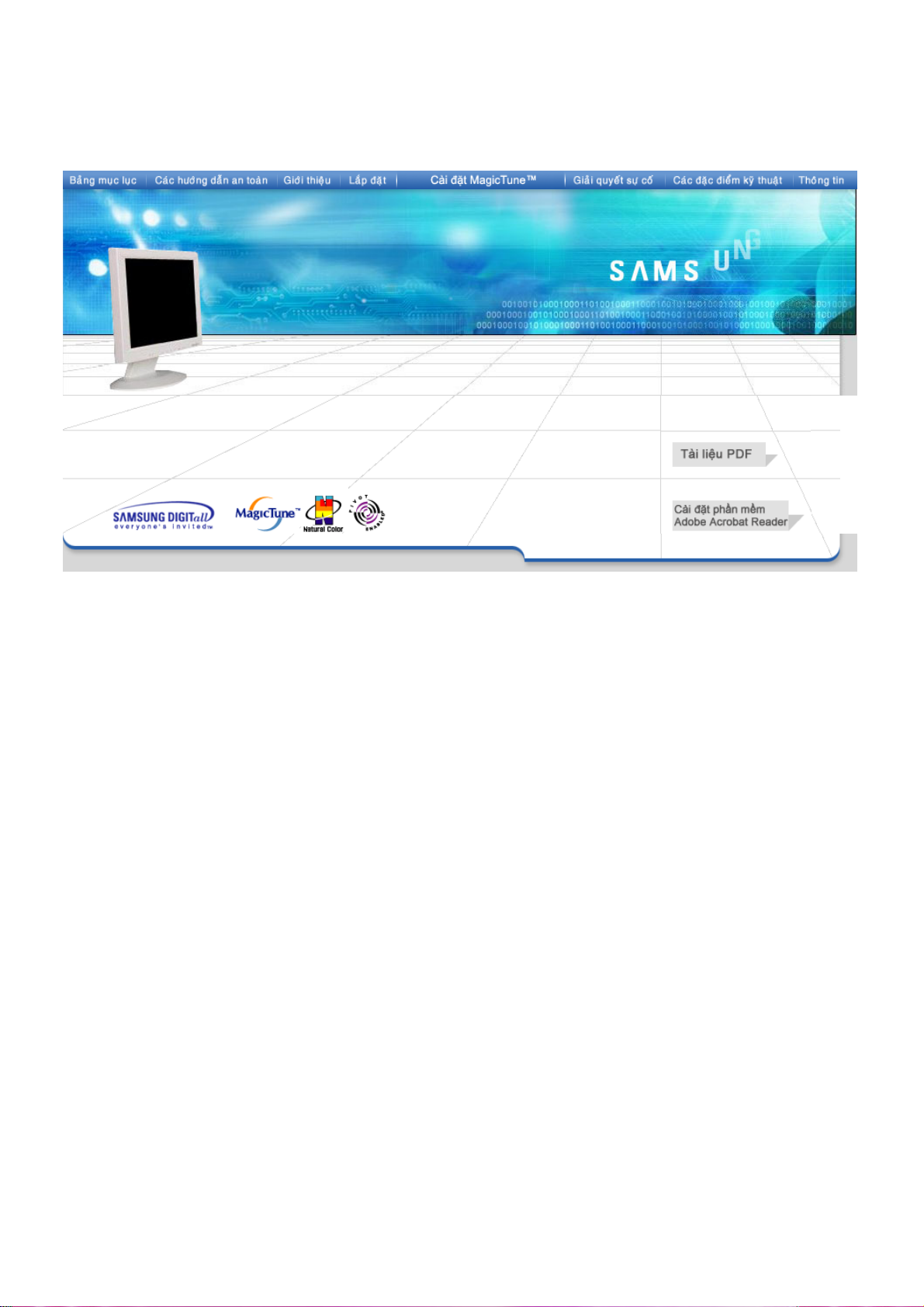
SyncMaster 173P/193P
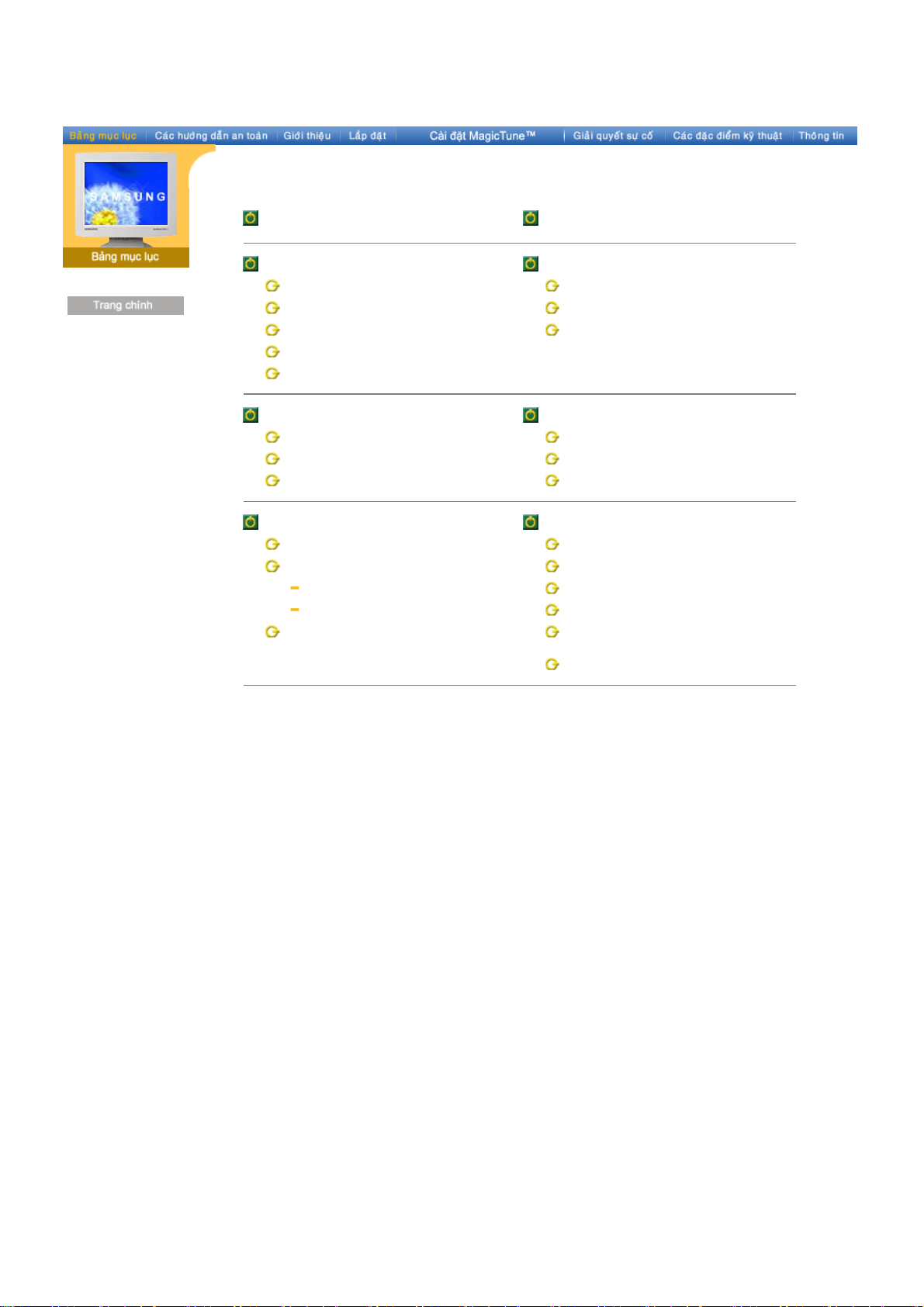
Tiếng Việt > Trang chính > Cài đặt MagicTune™
Trang chính Cài đặt MagicTune
Các hướng dẫn an toàn Giải quyết sự cố
Ký hiệu Danh sách kiểm tra
Nguồn điện Bảo đảm chất lượng
Cài đặt Kiểm tra đặc tính Self-Test (tự kiểm tra)
Lau chùi
Các mục khác
Giới thiệu Các đặc điểm kỹ thuật
Tháo bao bì Các đặc điểm kỹ thuật tổng quát
Phía trước Bộ phận tiết kiệm điện
Phía sau Các chế độ hiển thị được thiết lập trước
Lắp đặt Information
Nối màn hình của bạn Dịch vụ
Cài đặt chương trình điều khiển màn hình Những điều khoản
Tự động Điều chỉnh
Chỉnh bằng tay Natural Color
Lắp đặt thiết bị tương thích với tiêu chuẩn
VESA
Để hiển thị tốt hơn
Phạm vi
™
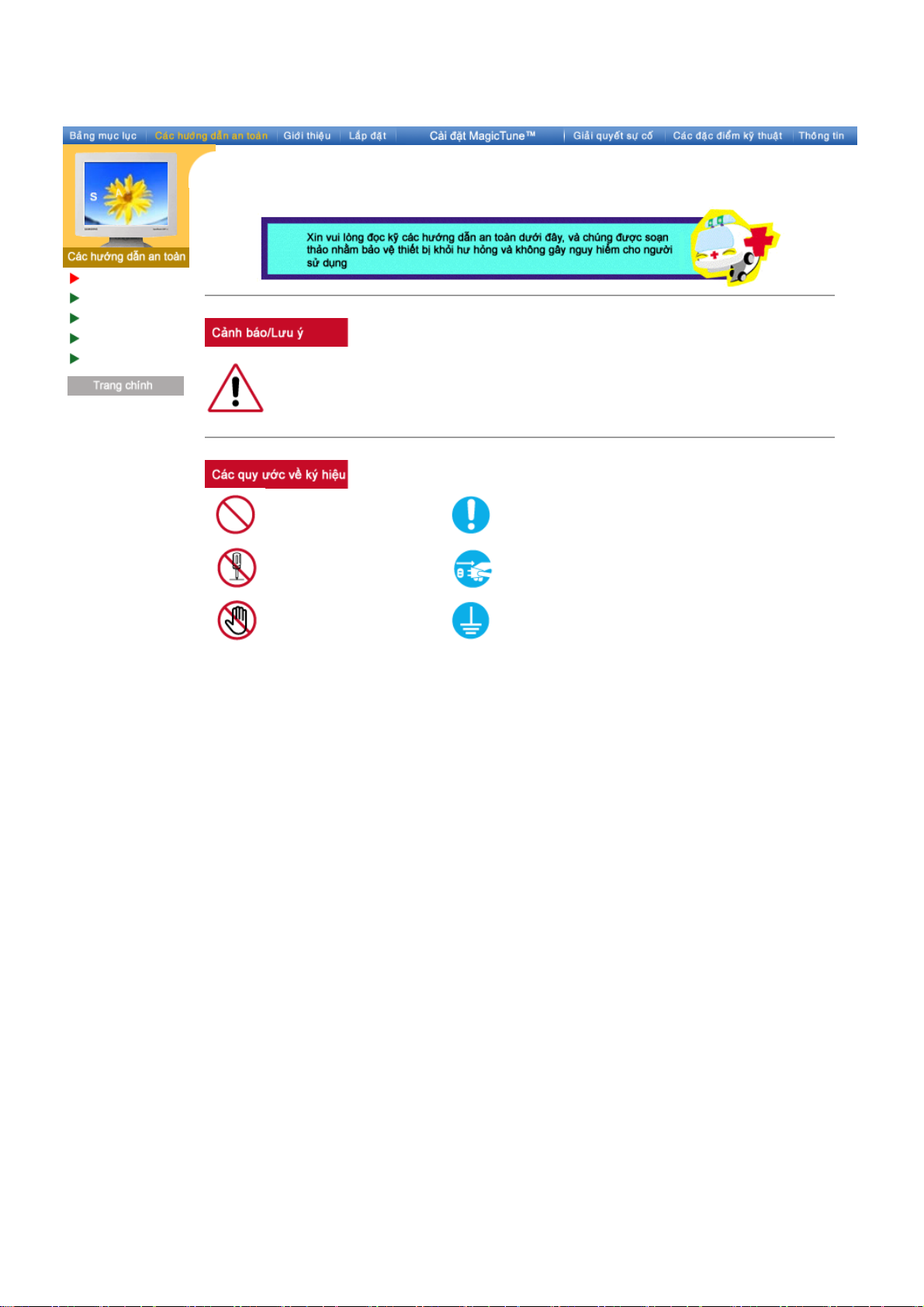
Ký hiệu
Nguồn điện
Cài đặt
Lau chùi
Các mục khác
Tiếng Việt > Trang chính > Các hướng dẫn an toàn > Ký hiệu
Không tuân thủ những hướng dẫn theo những biểu tượng này có thể dẫn đến những tổn
thương cho cơ thể hoặc làm hư hỏng thiết bị.
Các điều bị cấm
Điều quan trọng là luôn luôn đọc và hiểu rõ những
hướng dẫn.
Không được tháo rời máy. Rút phích cắm điện khỏi ổ cắm.
Không được chạm tay vào. Tiếp đất để tránh bị điện giật.
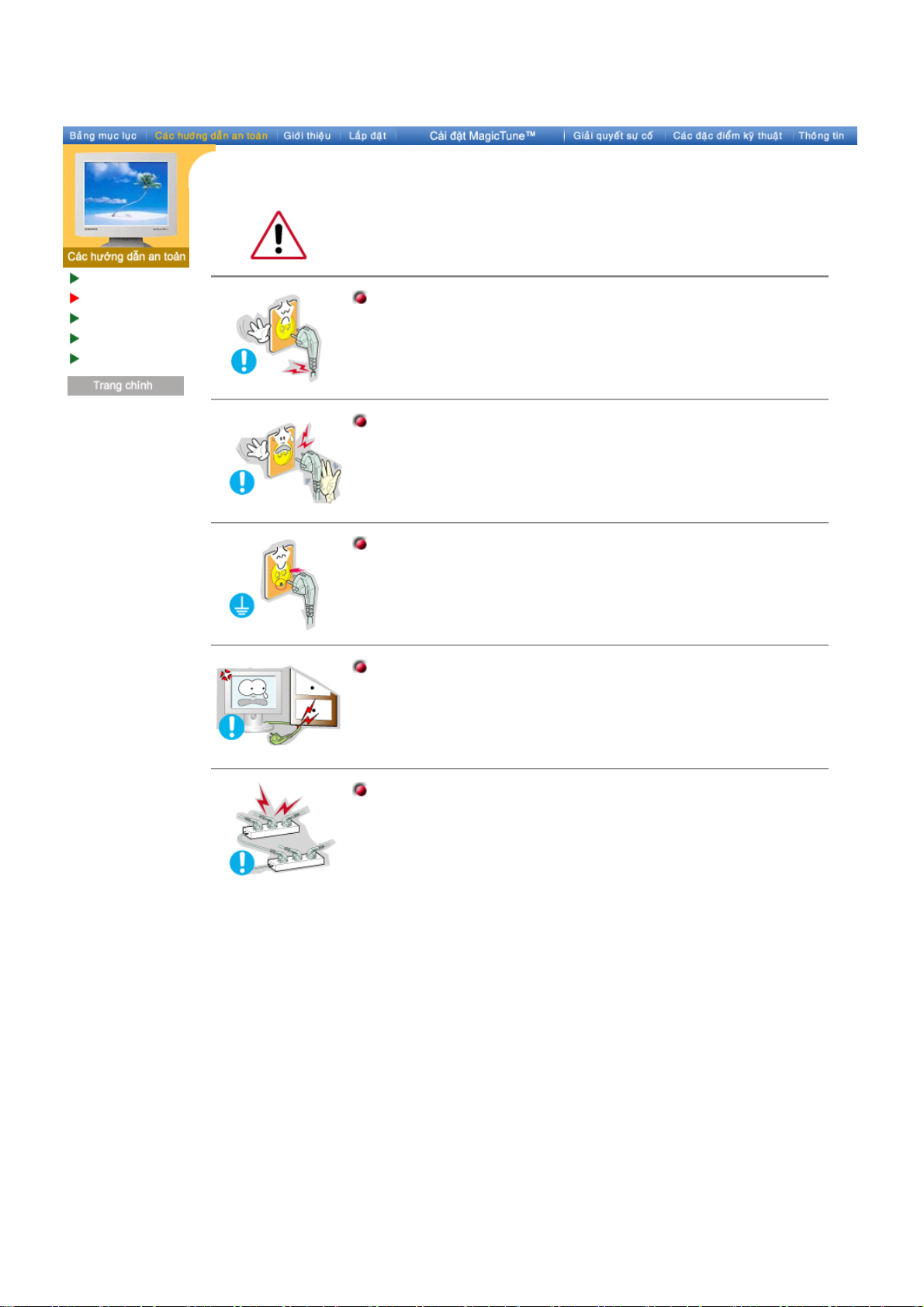
Ký hiệu
Nguồn điện
Cài đặt
Lau chùi
Các mục khác
Tiếng Việt > Trang chính > Các hướng dẫn an toàn > Nguồn điện
Khi không sử dụng PC trong thời gian dài, hãy đặt nó ở chế độ DPMS. Nếu
sử dụng screen saver, hay đặt nó ở chế độ màn hình hoạt động.
Không nên sử dụng phích cắm bị hỏng hoặc lỏng.
z
Điều này có thể gây sốc điện hoặc cháy.
Không nên rút phích cắm ra bằng cách kéo dây điện cũng như
không nên chạm vào phích cắm bằng tay ướt.
z
Điều này có thể gây sốc điện hoặc cháy.
Chỉ nên dùng phích cắm và ổ điện được nối đất đúng.
z Việc nối đất không đúng có thể gây sốc điện hoặc hư hỏng thiết bị.
Không nên làm cong phích cắm và dây điện cũng như không nên
đặt những vật thể nặng lên chúng, làm chúng hư hỏng.
z Điều này có thể gây sốc điện hoặc cháy.
Không nên nối quá nhiều dây điện hoặc phích cắm vào một ổ cắm.
z
Điều này có thể gây cháy.
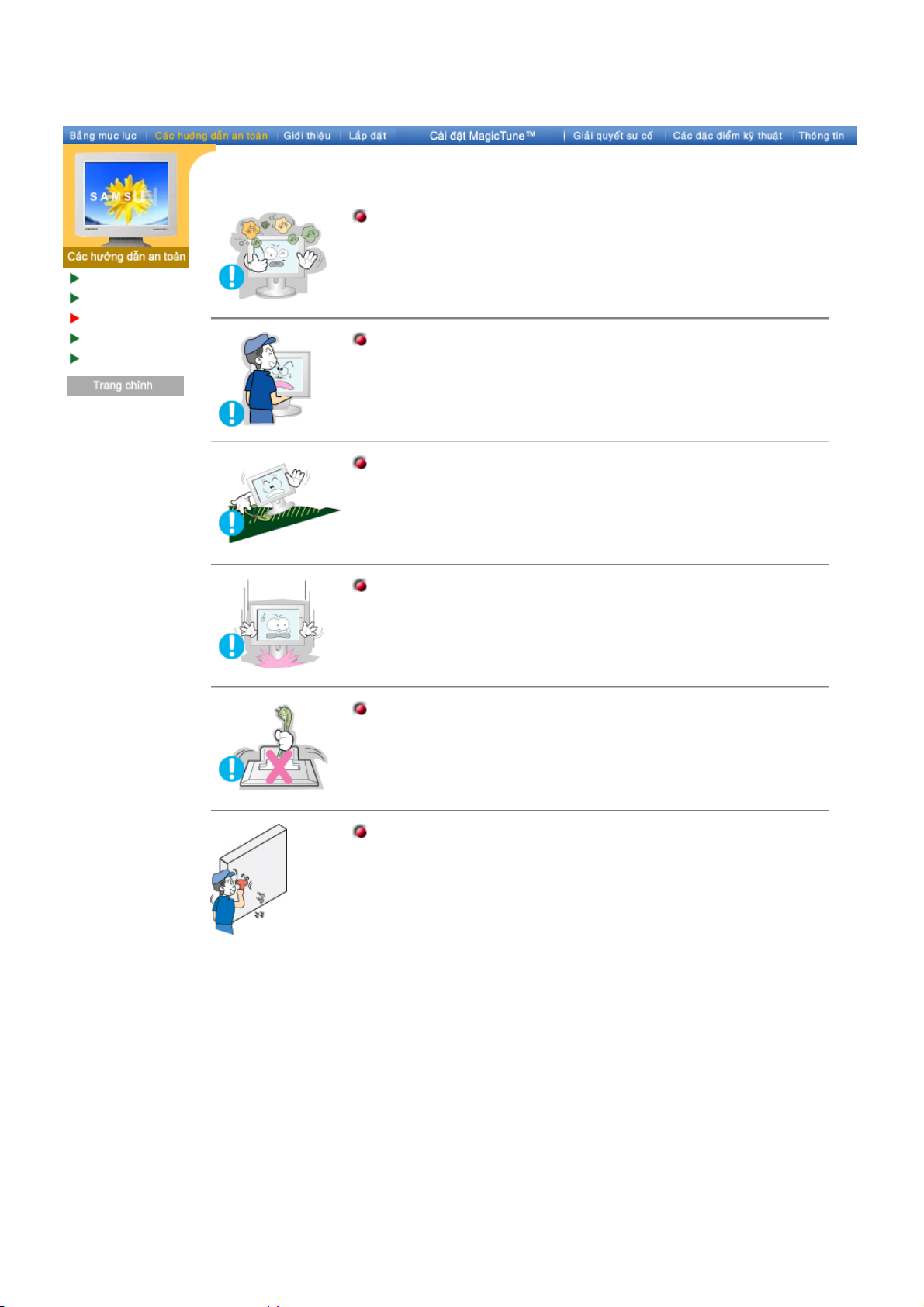
Ký hiệu
Nguồn điện
Cài đặt
Lau chùi
Các mục khác
Tiếng Việt > Trang chính > Các hướng dẫn an toàn > Cài đặt
Hãy đặt màn hình ở nơi có độ ẩm không cao và ít bụi nhất.
z
Một cú sốc điện hoặc cháy có thể xảy ra bên trong màn hình.
Không được làm rớt màn hình khi di chuyển nó.
z
Điều này có thể gây hư hỏng thiết bị hoặc làm bạn bị thương.
Hãy đặt màn hình trên một bề mặt phẳng và vững chắc.
z
Màn hình có thể gây thương tích nếu rớt trúng người.
Đặt màn hình xuống một cách cẩn thận.
z Nó có thể bị hư hỏng hoặc bể.
Không đựơc đặt màn hình úp mặt xuống.
z
Mặt màn hình TFT-LCD có thể bị hư hại.
Việc gắn giá treo tường phải do một chuyên viên kinh nghiệm thực
hiện.
z
Việc lắp đặt bởi người không chuyên nghiệp có thể dẫn đến hậu
quả gây thương tích.
z
Luôn nhớ sử dụng thiết bị treo tường được ghi rõ trong sách
hướng dẫn sử dụng.
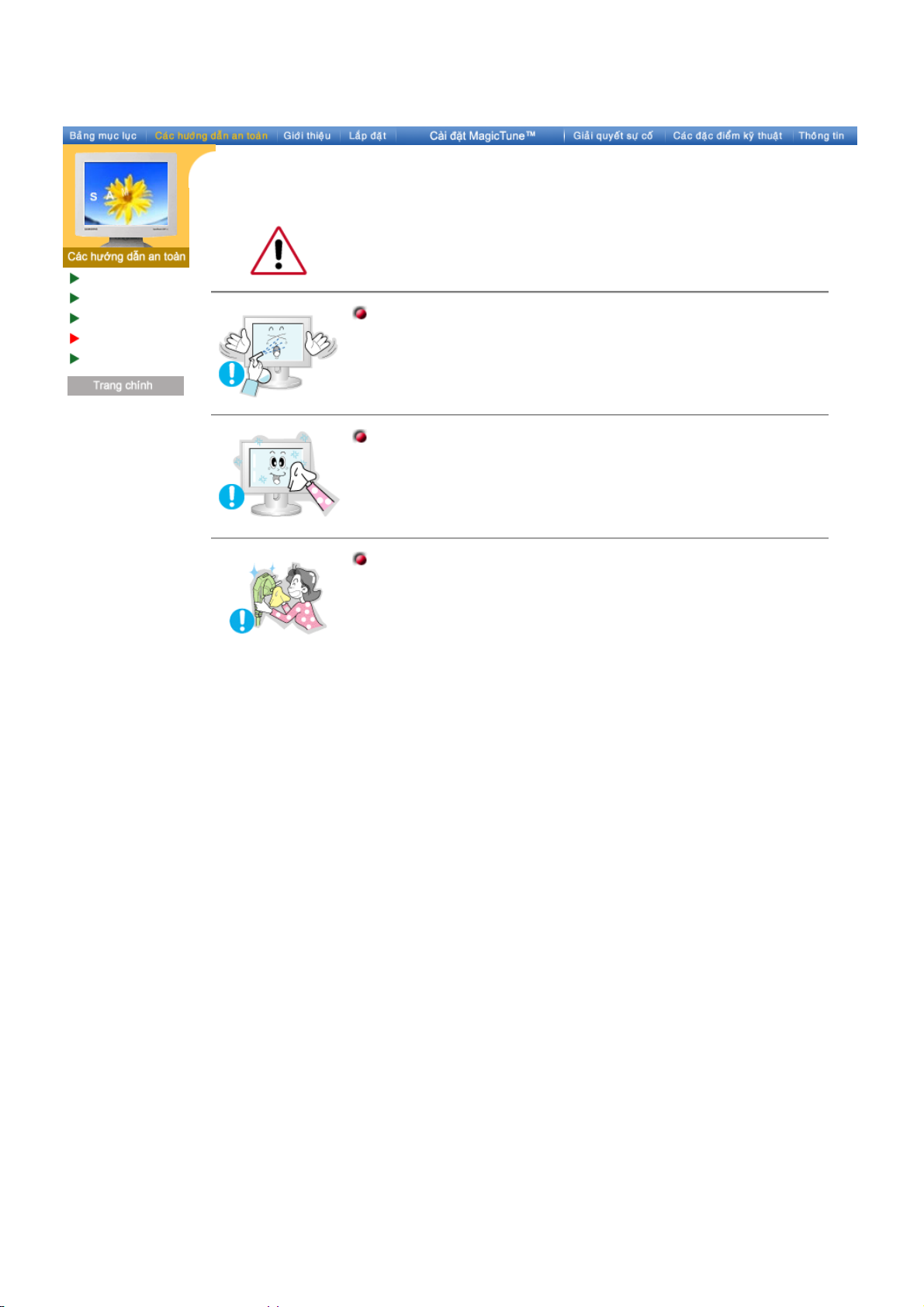
Ký hiệu
Nguồn điện
Cài đặt
Lau chùi
Các mục khác
Tiếng Việt > Trang chính > Các hướng dẫn an toàn > Lau chùi
Khi lau chùi vỏ máy hoặc bề mặt màn hình TFT-LCD, hãy dùng vải mềm và
hơi ẩm.
Không được xịt nước hoặc chất tẩy trực tiếp lên màn hình.
z
Điều này có thể gây sốc điện hoặc cháy.
Hãy dùng chất tẩy được đềà nghị với vải mềm.
Nếu chỗ kết nối giữa phích cắm và chân cắm bị bám bụi hoặc bẩn
hãy lau chùi đúng cách bằng vải khô.
z
Chỗ kết nối bị bẩn có thể gây sốc điện hoặc cháy.
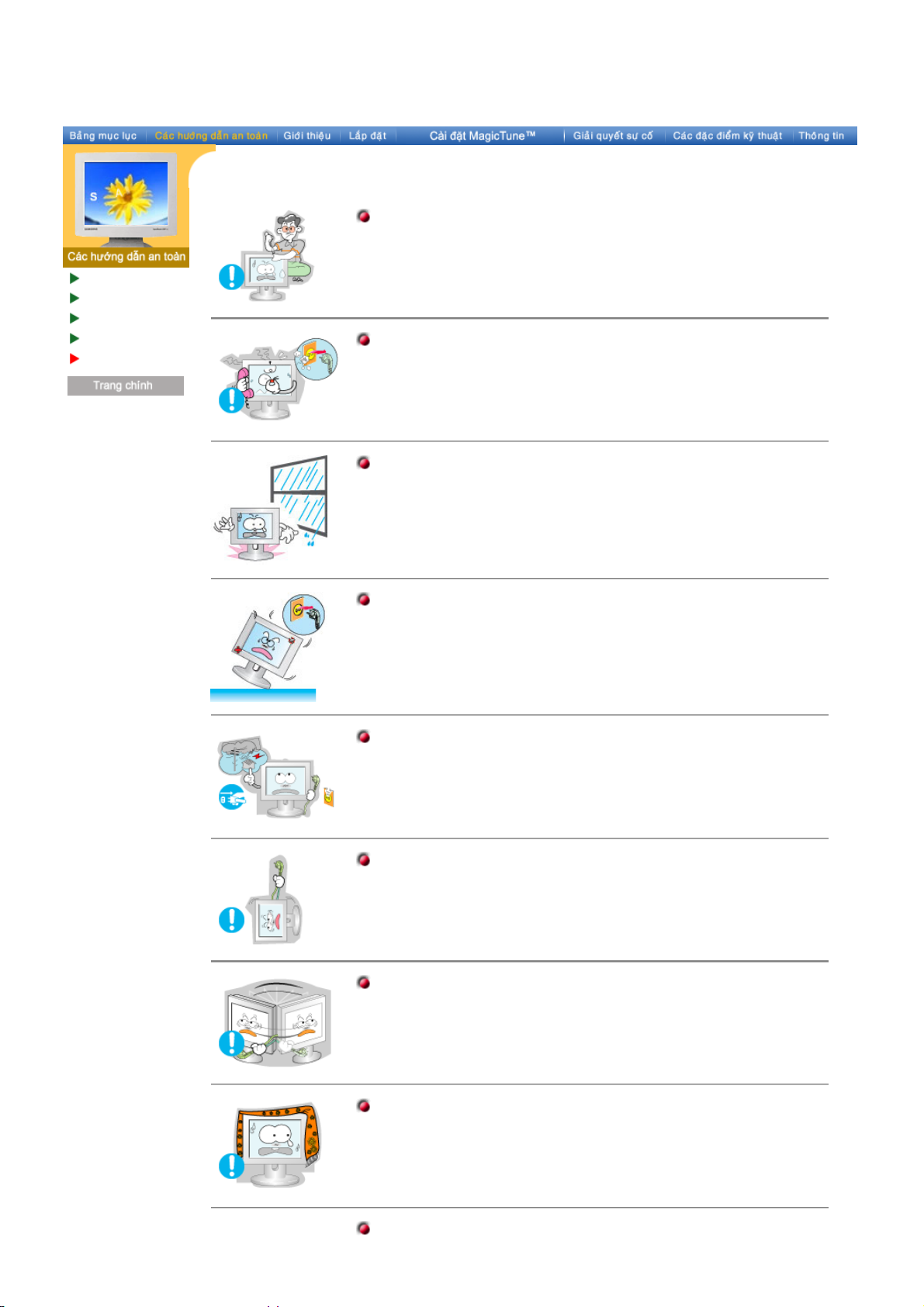
Tiếng Việt > Trang chính > Các hướng dẫn an toàn > Các mục khác
Không được tháo vỏ máy (hoặc mặt sau). Không được lắp bất cứ
linh kiện nào khác vào bên trong.
Ký hiệu
Nguồn điện
Cài đặt
Lau chùi
Các mục khác
z Điều này có thể gây sốc điện hoặc cháy.
z
Mang máy đến chuyên viên bảo trì, khi cần.
Trong trường hợp màn hình của bạn hoạt động không bình
thường, và đặc biệt là màn hình phát âm thanh hoặc tỏa mùi lạ –
hãy lập tức tháo dây cắm điện và liên hệ với một đại lý hoặc dịch
vụ được ủy quyền..
z
Điều này có thể gây sốc điện hoặc cháy.
Hãy cẩn thận đừng để nước vấy lên màn hình hoặc để màn hình
chịu hơi ẩm.
z
Điều này có thể gây sốc điện hoặc cháy.
z
Đặc biệt tránh sử dụng màn hình gần nước hoặc ngoài trời, nơi có
thể bị ảnh hưởng mưa hoặc tuyết.
Nếu màn hình bị rớt hoặc vỏ màn hình bị hư hại, hãy tắt máy và rút
phích cắm điện ra.
z
Điều này có thể gây sốc điện hoặc cháy.
z
Sau đó liên hệ với Trung tâm bảo hành.
Hãy tắt màn hình khi ngoài trời có sấm sét, hoặc khi không sử
dụng trong thời gian dài.
z
Điều này có thể gây sốc điện hoặc cháy.
Không được cố gắng di chuyển màn hình bằng cách kéo dây điện
hoặc dây cáp tín hiệu.
z
Điều này có thể gây hư hỏng, sốc điện hoặc cháy vì dây cáp bị
hỏng.
Không được di chuyển màn hình sang phải hoặc trái bằng cách chỉ
kéo dây điện hoặc dây cáp tín hiệu.
z
Điều này có thể gây hư hỏng, sốc điện hoặc cháy vì dây cáp bị
hỏng.
Không được che phủ lỗ thông hơi trên vỏ màn hình./b>
z Việc thông hơi không tốt có thể gây hư hỏng hoặc cháy.
Không được đặt bình chứa nước, các sản phẩm hóa học hoặc
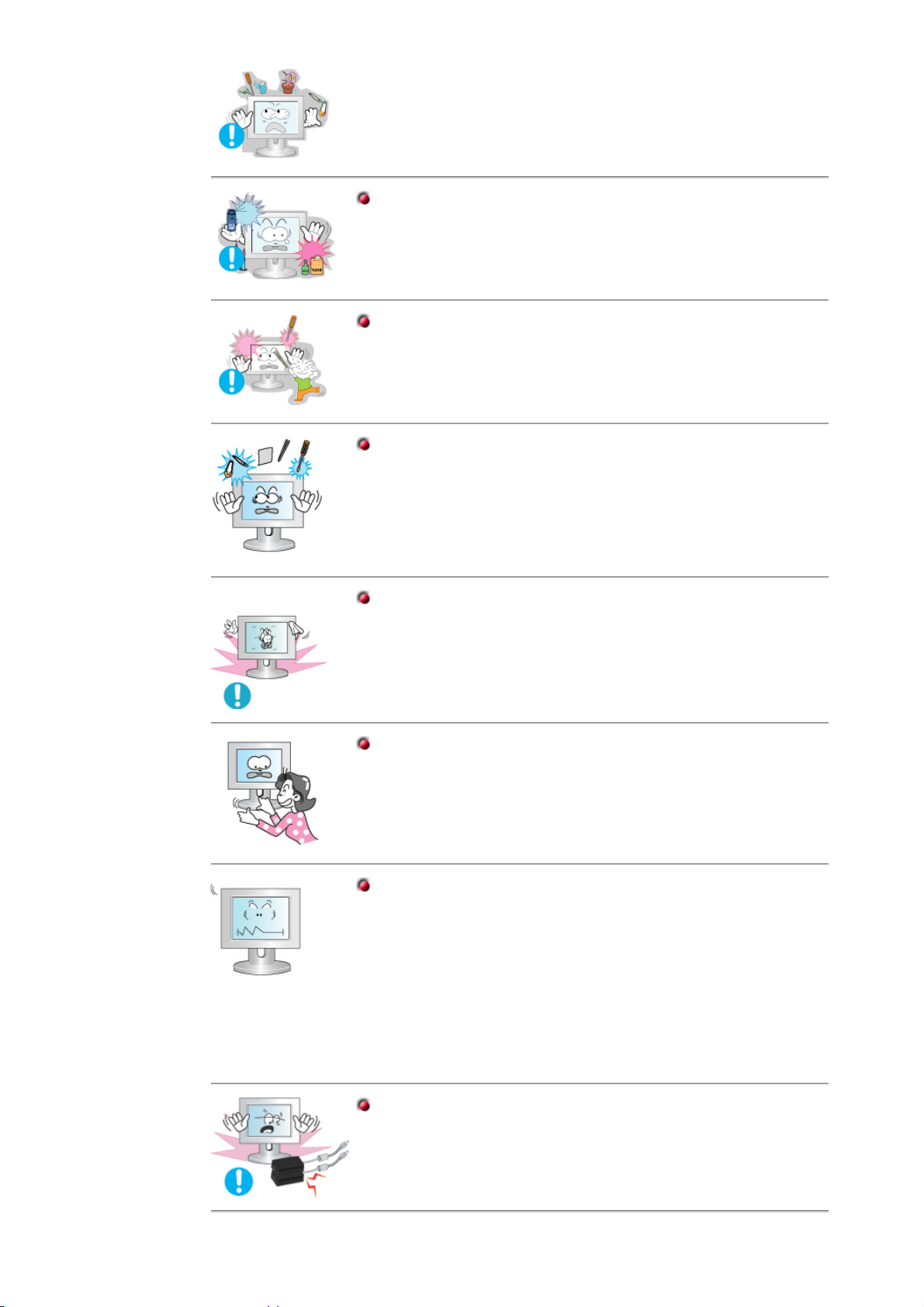
những vật nhỏ bằng kim loại lên màn hình.
z
Điều này có thể gây sốc điện hoặc cháy.
z
Nếu có vật lạ rơi vào màn hình, hãy rút dây điện ra và liên hệ với
Trung tâm bảo hành.
Không được sử dụng hoặc đặt những chất dễ cháy nổ gần màn
hình.
z
Điều này có thể gây sốc điện hoặc cháy.
Không bao giờ được gắn bất cứ vật thể bằng kim loại nào vào bên
trong màn hình.
z
Điều này có thể gây sốc điện hoặc cháy.
Không được gắn những vật kim loại như đồ dùng nhà bếp, dây dẫn
hoặc mũi khoan; hay những vật dễ bắt lửa như những mẩu giấy
hoặc diêm quẹt vào lỗ thông hơi hoặc cổng headphone hoặc cổng
A/V trên màn hình.
z
Điều này có thể gây sốc điện hoặc cháy.
z
Luôn nhớ liên hệ với Trung tâm bảo hành nếu có những đồ vật/vật
thể lạ bên trong màn hình.
Nếu bạn xem một màn hình cố định trong thời gian dài, hiện tượng
hình to ra hoặc mờ đi có thể xuất hiện.
z
Hãy chuyển màn hình sang chế độ tiết kiệm năng lượng hoặc cài
đặt screensaver với hình động khi bạn không sử dụng màn hình
trong thời gian dài.
Hãy cẩn thận khi điều chỉnh giá đỡ của màn hình.
z
Thực hiện quá mạnh tay có thể làm màn hình không vững hoặc
ngã dẫn đến thương tích.
z Tay bạn hoặc ngón tay có thể bị kẹt giữa màn hình và chân đế dẫn
đến thương tích.
Điều chỉnh độ phân giải và tần số ở mức độ thích hợp đối với kiểu
máy.
z
Độ phân giải và tần số ở mức độ không đúng có thể gây hại đối
với mắt bạn.
15" - 1024 x 768
17,18,19" - 1280 x 1024
17" Wide - 1280 X 768
21" - 1600 x 1200
24" - 1920 x 1200
Hãy để những bộ đổi điện cách xa nhau.
z Có nguy cơ gây cháy.
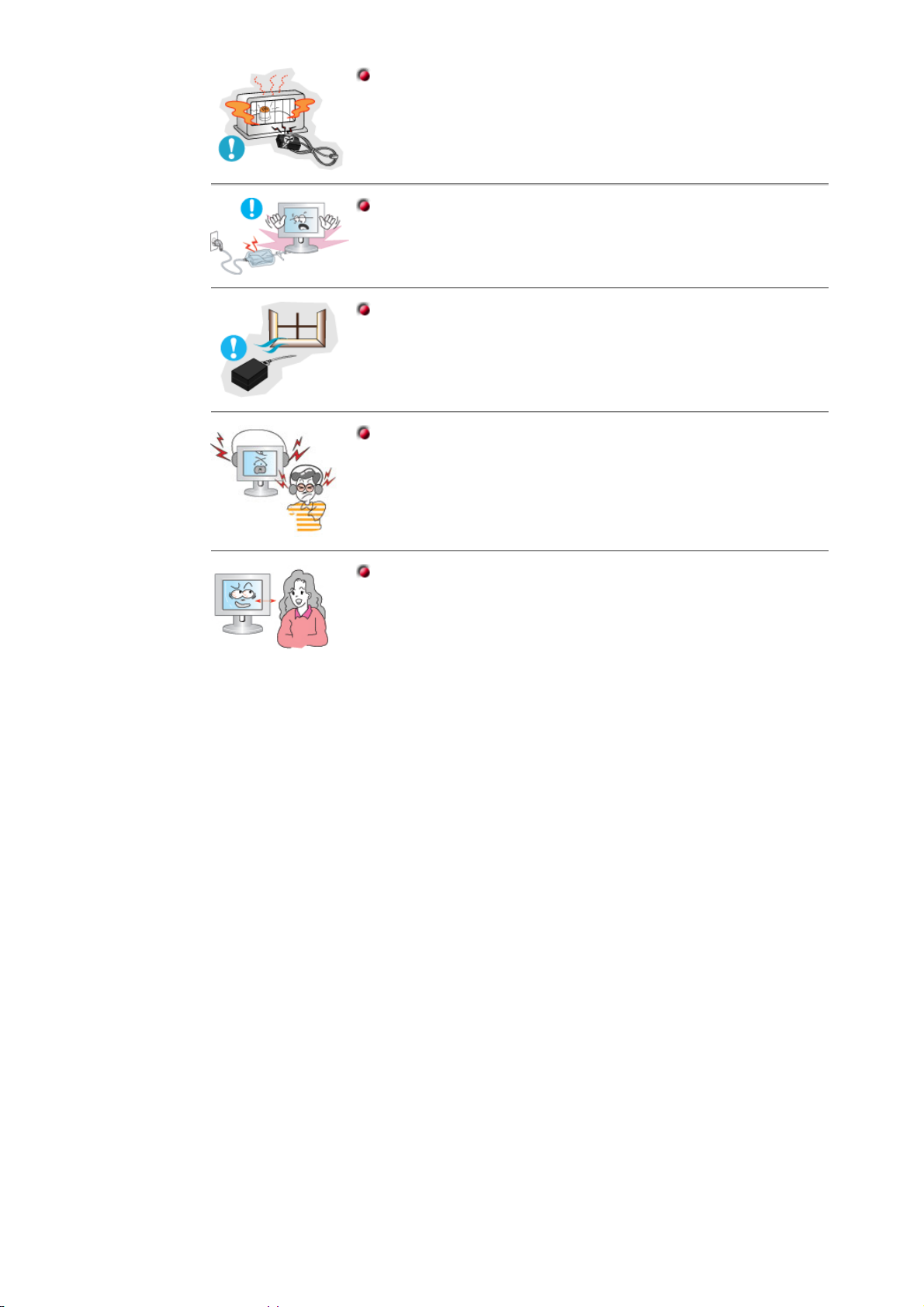
Hãy để bộ đổi điện tránh xa bất cứ nguồn phát nhiệt khác nào.
z
Có nguy cơ gây cháy.
Tháo bỏ các bọc nhựa khỏi bộ đổi điện trước khi sử dụng.
z
Có nguy cơ gây cháy.
Luôn giữ bộ đổi điện ở nơi thông thoáng.
Hãy chỉnh âm lượng ở mức thích hợp khi bạn sử dụng headphone.
z Mức âm lượng quá lớn có thể gây hại cho tai.
Hãy giữ một khoảng cách thích hợp giữa mắt và màn hình.
z
Ngồi quá gần màn hình trong thời gian dài có thể hại cho tầm nhìn
của mắt.
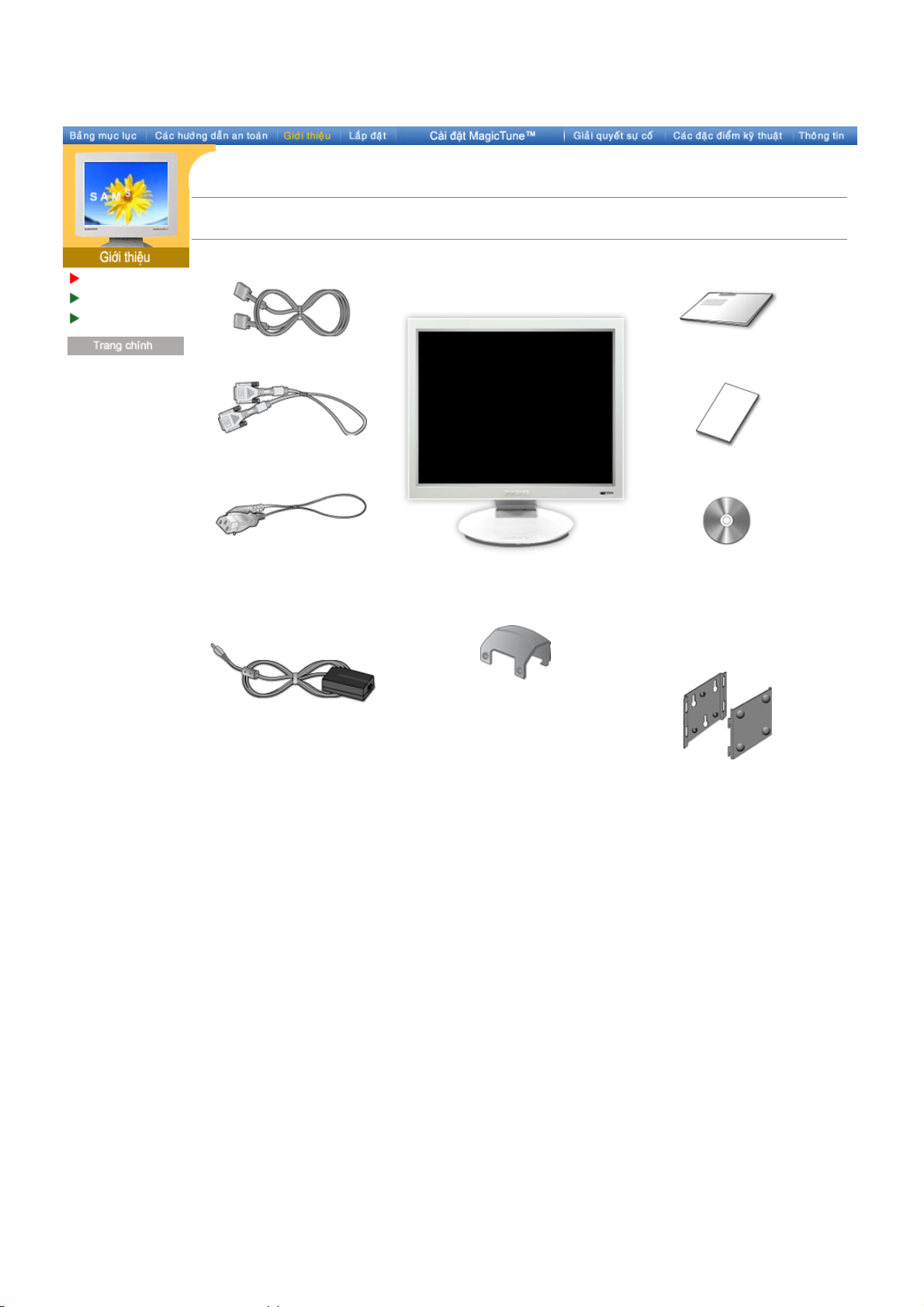
Tiếng Việt > Trang chính > Giới thiệu > Tháo bao bì
Tháo bao bì
Phía trước
Phía sau
Vui lòng kiểm tra để chắc chắn rằng những phụ kiện sau đây được kèm theo màn hình của bạn. Nếu có chi tiết nào
bị thiếu,
hãy liên hệ với người bán hàng cho bạn.
.
Dây cáp tín hiệuHướng dẫn lắp đặt nhanh
Dây cáp DVI
(Sold separately)
Phiếu bảo hành
(Không nơi nào làm sẵn)
Dây điện nguồn Đĩa CD cài đặt phần mềm
Hướng dẫn Sử dụng, Chương
Màn hình
trình điều khiển Màn hình, phần
mềm Màu Tự nhiên, phần mềm
MagicTune và phần mềm
Pivot Pro
Bộ chuyển điện một chiều
Giá đỡ theo chuẩn VESA
BRACKET
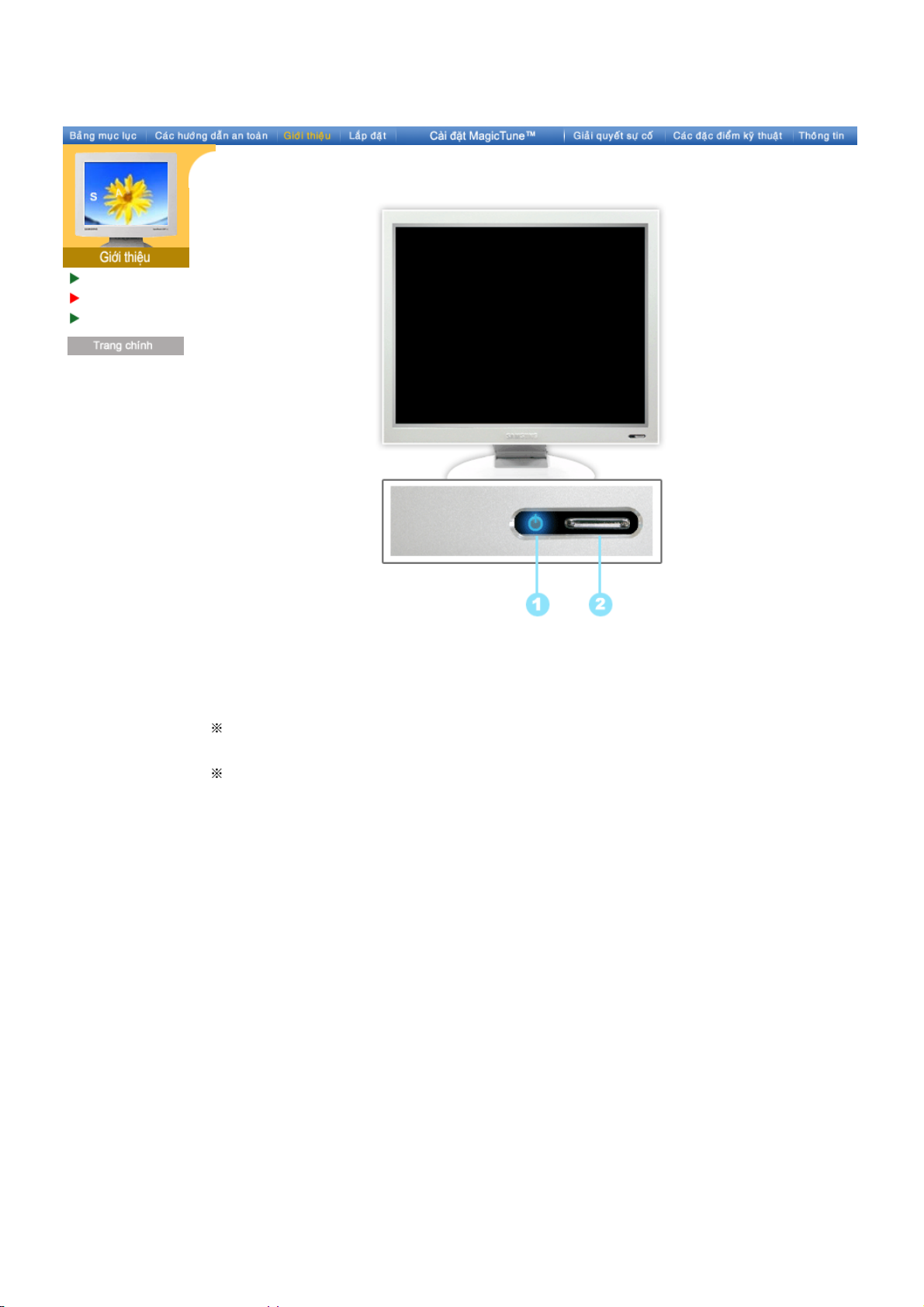
Tháo bao bì
Phía trước
Phía sau
Tiếng Việt > Trang chính > Giới thiệu > Phía trước
1. Đèn báo nguồn điện Đèn này tỏa sáng màu xanh trong hoạt động bình thường, và nhấp nháy
màu xanh khi màn hình lưu các điều chỉnh của bạn.
2. Nút điện nguồn Dùng nút này để bật và tắt màn hình.
Dùng nút này cho chức năng Điều chỉnh tự động.
Dùng nút này để đổi nguồn nhập.
Đổi nguồn nhập : Nhấn và giữ nút Power trong hai giây rồi thả ra để đổi nguồn tín hiệu nhập
sang dạng thức tương tự hoặc dạng kỹ thuật số.
Điều chỉnh tự động : Nhấn và giữ nút Power trong ba giây sẽ kích hoạt chức năng Điều chỉnh tự
động, lúc này bạn sẽ nghe hai tiếng “bíp” phát ra.
Lưu ý: Xem phần mô tả về PowerSaver trong sổ tay hướng dẫn để biết thêm thông tin về các chức
năng tiết kiệm điện. Để bảo tồn năng lượng, hãy TẮT màn hình khi không cần thiết, hay khi không sử
dụng trong thời gian dài.
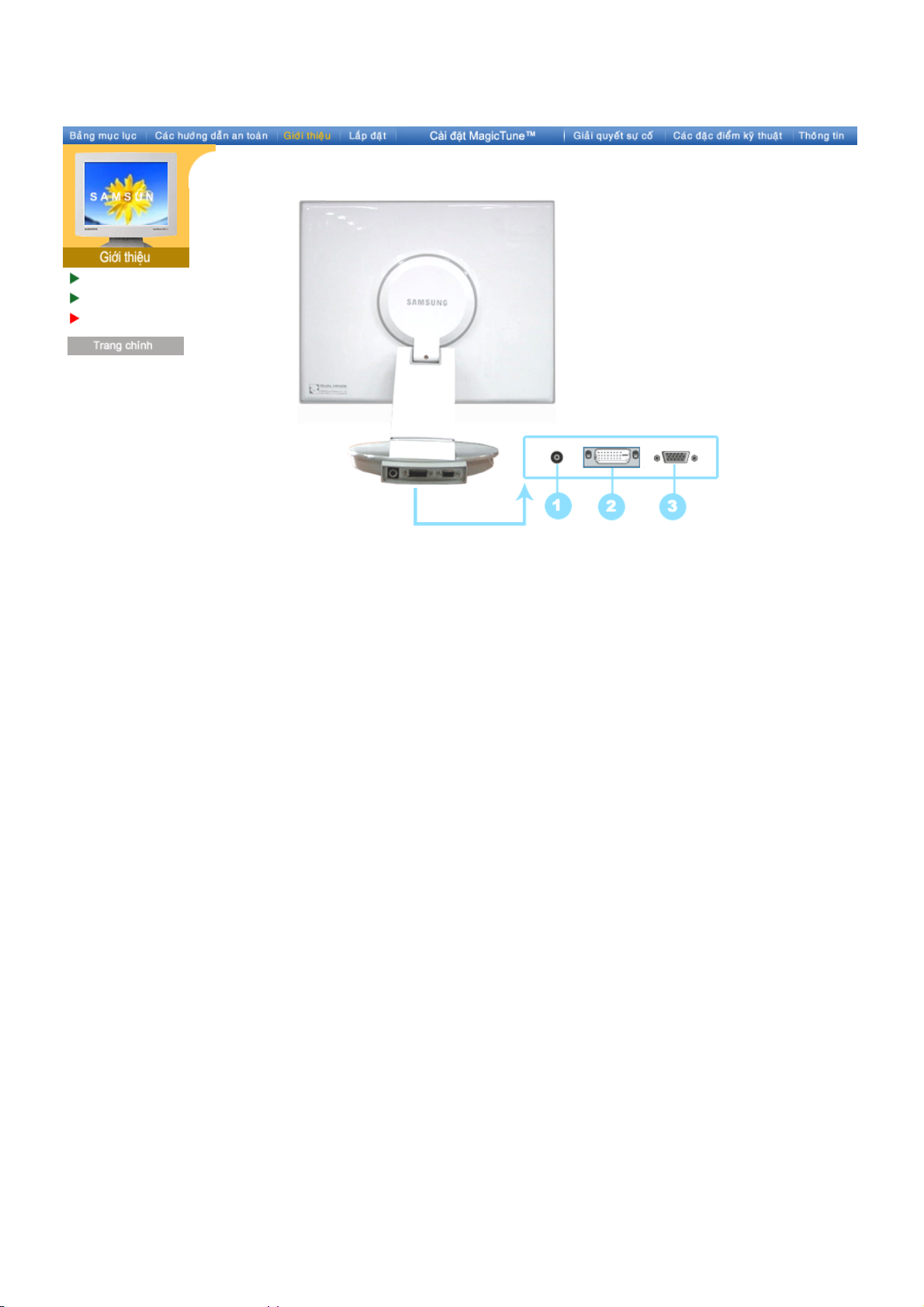
Tháo bao bì
Phía trước
Phía sau
Tiếng Việt > Main > Introduction > Rear
(Hình dạng phía sau của màn hình có thể biến đổi tùy theo mẫu mã sản phẩm).
1. Cổng nguồn điện Gắn bộ biến điện một chiều cho màn hình của bạn vào cổng điện
nguồn ở mặt sau màn hình. Cắm dây nguồn của màn hình vào ổ cắm
điện gần nhất.
2. Cổng DVI Gắn dây cáp DVI vào cổng DVI ở mặt sau màn hình của bạn.
3. Cổng D-Sub Gắn dây cáp tín hiệu vào chỗ nối D-Sub 15 chân ở mặt sau màn hình
của bạn.
Lưu ý: Xin xem phần Nối kết màn hình của bạn để biết thêm thông tin về cách gắn các dây cáp.
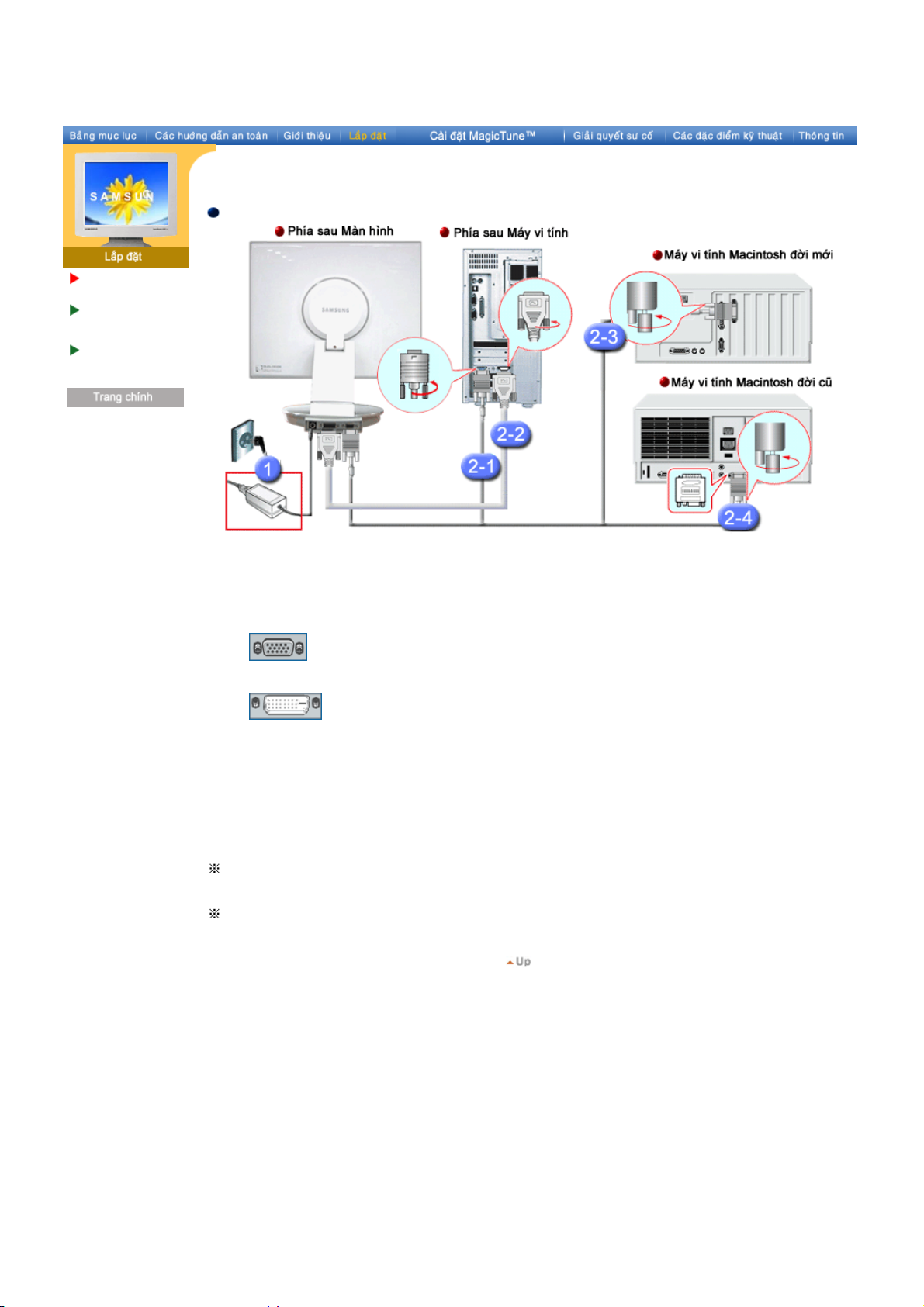
Nối màn hình
của bạn
Cài đặt chương
trình điều khiển
màn hình
Lắp đặt thiết bị
tương thích với tiêu
chuẩn VESA
Tiếng Việt > Trang chính > Lắp đặt > Nối màn hình của bạn
Tổng quát về lắp đặt
1. Gắn dây nguồn của màn hình vào cổng nguồn điện ở phía sau màn hình. Cắm dây nguồn của
màn hình vào ổ cắm điện gần nhất.
2. Kết nối với một máy tính PC.
2-1) Dùng bộ nối D-Sub (Analog) trên thẻ video.
Gắn dây cáp tín hiệu vào chỗ nối D-Sub 15 chân ở mặt sau màn hình của bạn.
2-2) Dùng bộ nối DVI (Digital) trên thẻ video.
Gắn dây cáp DVI vào cổng DVI ở mặt sau màn hình của bạn.
2-3) Kết nối với một máy tính Macintosh.
Nối màn hình với một máy tính Macintosh bằng dây cáp nối D-Sub.
2-4) Trường hợp máy tính Macintosh đời cũ, bạn cần một bộ biến điện Mac đặc biệt để kết nối với
màn hình.
3. Hãy bật máy tính và màn hình lên. Nếu màn hình của bạn hiện lên một bức ảnh, việc cài đặt
đã hoàn tất.
Bạn cũng có thể thấy một màn hình trống tùy vào loại thẻ video bạn đang sử dụng, nếu bạn kết
nối cùng lúc cả hai dây cáp D-Sub và DVI vào một máy vi tính.
Nếu bạn nối riêng màn hình bằng bộ nối DVI nhưng chỉ thấy một màn hình trắng hay mờ nhạt,
hãy kiểm tra xem màn hình có được cài ở tình trạng tương tự (analogue) hay không. Hãy nhấn
nút Power để màn hình kiểm tra lại nguồn tín hiệu nhập.
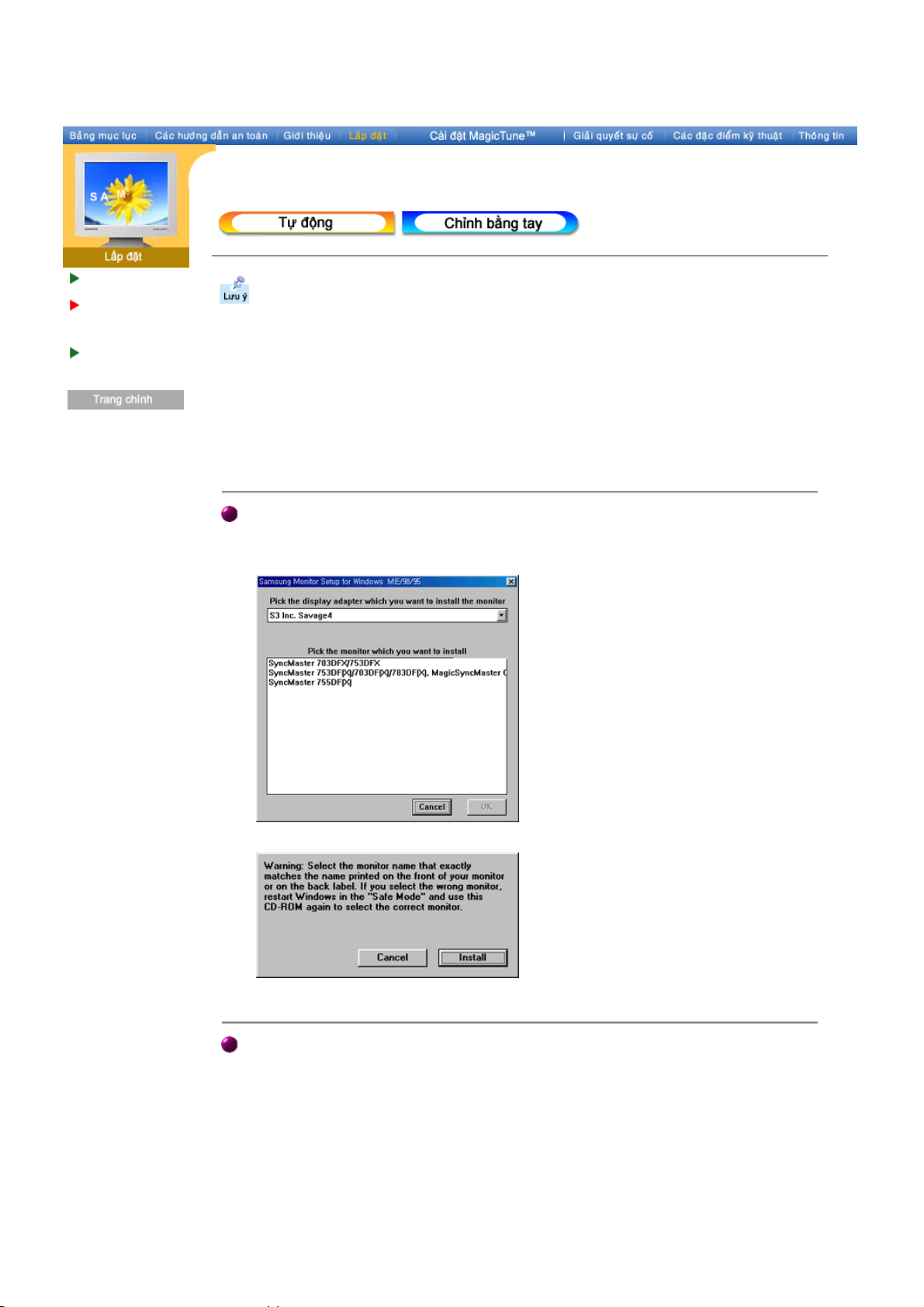
Tiếng Việt > Trang chính > Lắp đặt > Cài đặt chương trình điều khiển màn hình
Nối màn hình của
bạn
Cài đặt chương
trình điều khiển
màn hình
Lắp đặt thiết bị
tương thích với tiêu
chuẩn VESA
Khi được nhắc bằng hệ điều hành của chương trình điều khiển màn hình, hãy đặt
CD-ROM đi kèm với màn hình này vào máy. Việc cài đặt chương trình điều khiển có
hơi khác một chút tùy theo từng dạng của hệ điều hành. Thực hiện các hướng dẫn
thích hợp để có sự tương thích với hệ điều hành của bạn.
Hãy chuẩn bị một đĩa trống và tải về tập tin của chương trình điều khiển ở trang web trên
Internet được trình bày dưới đây:
z
Trang web trên Internet : http://www.samsung-monitor.com/ (Worldwide)
http://www.samsungusa.com/monitor/ (USA)
http://www.sec.co.kr/monitor/ (Korea)
http://www.samsungmonitor.com.cn/ (China)
Windows ME
1. Đặt đĩa CD vào ổ đĩa CD-ROM.
2. Nhấp chuột vào "Windows ME Driver".
3. Chọn mẫu mã màn hình của bạn trong danh sách, rồi nhấp vào nút "OK"
4. Nhấp vào nút "Install" trong cửa sổ "Warning".
5. Việc cài đặt chương trình điều khiển màn hình đã hoàn tất.
Windows XP/2000
1. Bỏ đĩa CD vào ổ đĩa CD-ROM.
2. Nhấp chuột vào "Windows XP/2000 Driver".
3. Chọn mẫu mã màn hình của bạn trong danh sách, rồi nhấp vào nút "OK"
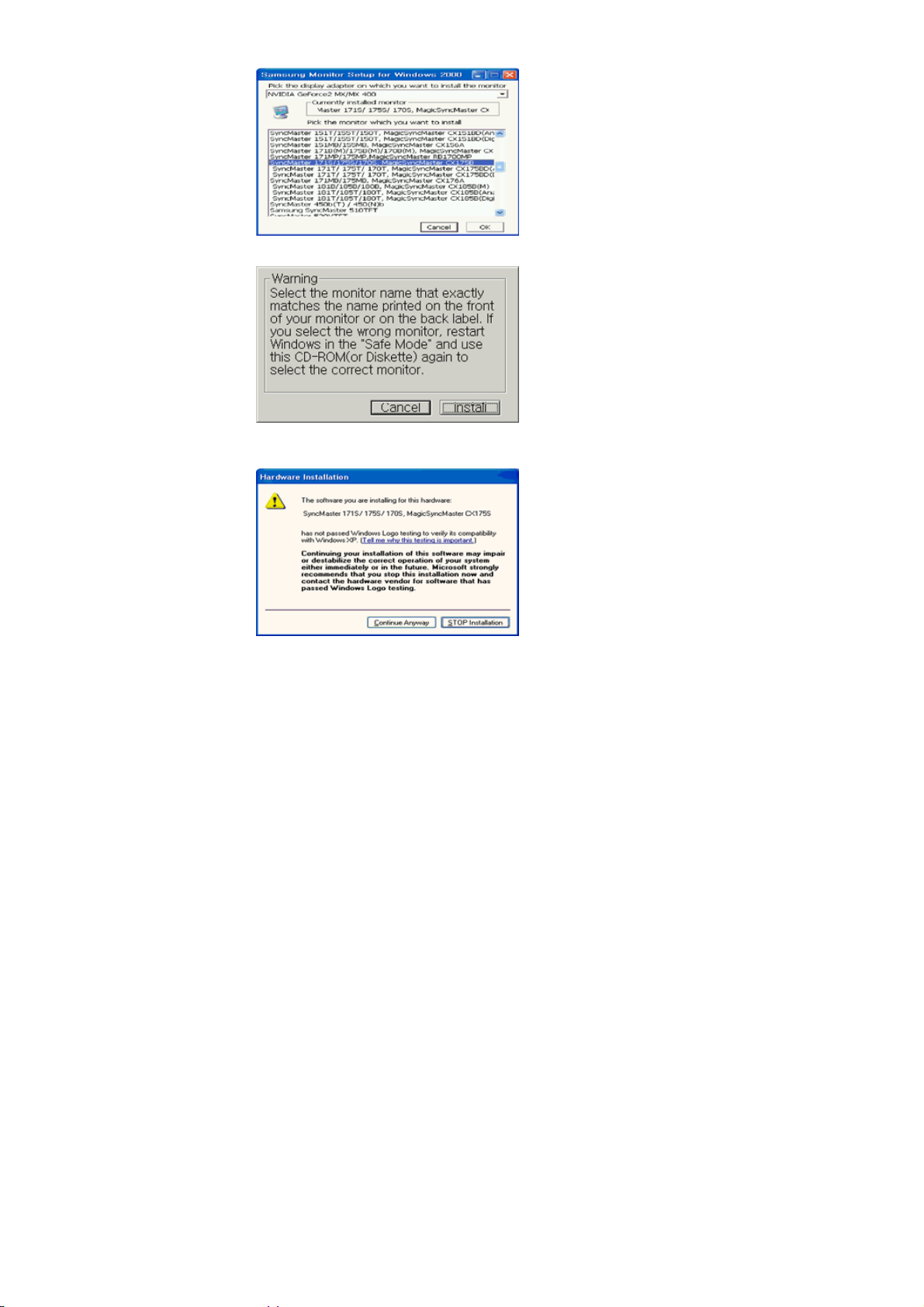
4. Nhấp vào nút "Install" trong cửa sổ "Warning".
5. Nếu thấy cửa sổ "Message" dưới đây, hãy nhấp nút "Continue Anyway" Sau đó nhấp
vào nút "OK".
Trình điều khiển màn hình này đang được cấp phép mang MS logo, nên việc cài đặt này
không làm hỏng hệ thống của bạn. Trình điều khiển đã được cấp phép sẽ được gửi lên
trang chủ của SAMSUNG Monitor tại
http://www.samsung-monitor.com/.
6. Việc cài đặt chương trình điều khiển màn hình đã hoàn tất.
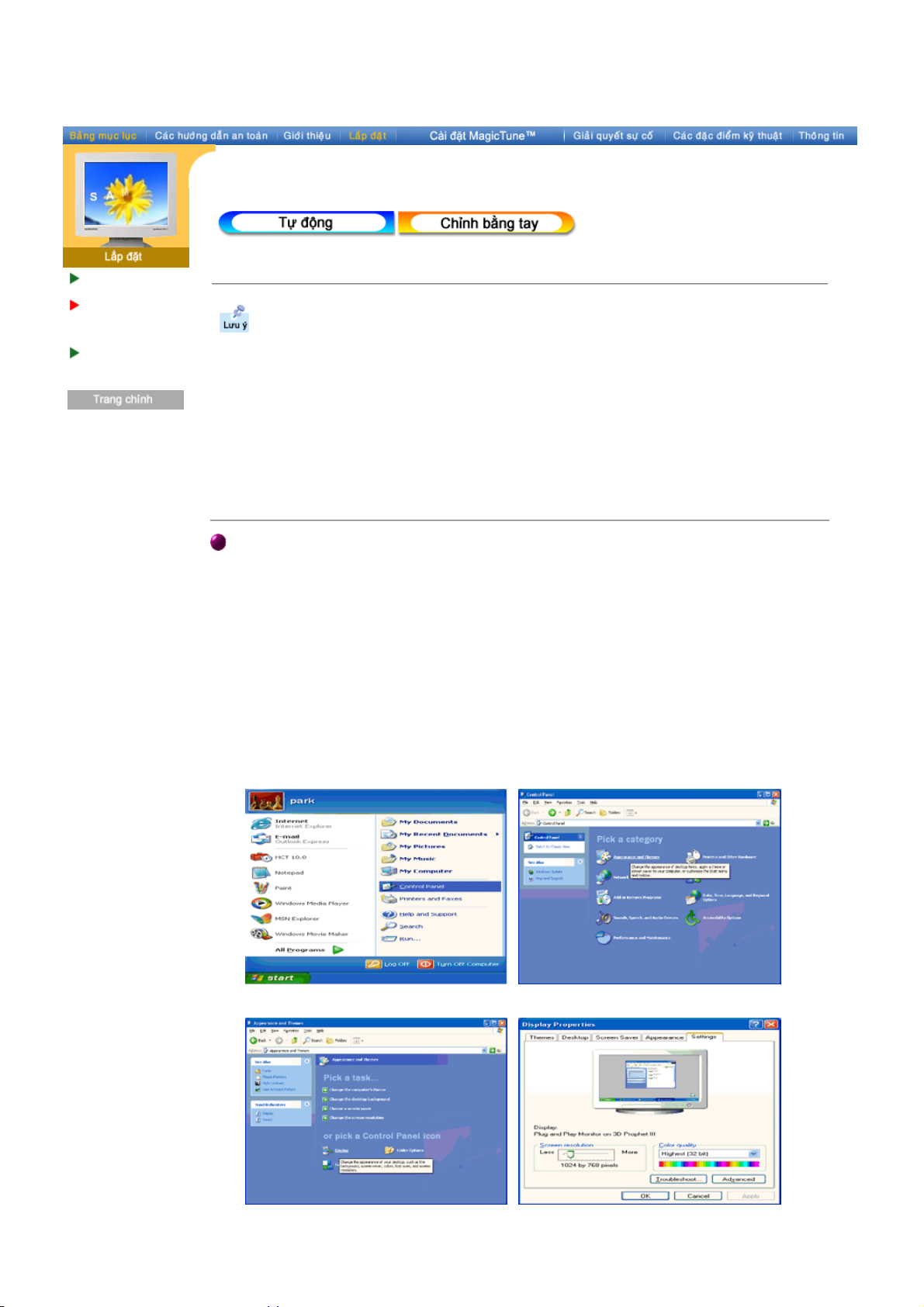
Nối màn hình của
bạn
Cài đặt chương
trình điều khiển
màn hình
Lắp đặt thiết bị
tương thích với tiêu
chuẩn VESA
Tiếng Việt > Trang chính > Lắp đặt > Cài đặt chương trình điều khiển màn hình
Windows XP
Windows 2000
|
Windows Me
|
Khi được nhắc bằng hệ điều hành của chương trình điều khiển màn hình, hãy đặt
CD-ROM đi kèm với màn hình này vào máy. Việc cài đặt chương trình điều khiển có
hơi khác một chút tùy theo từng dạng của hệ điều hành. Thực hiện các hướng dẫn
thích hợp để có sự tương thích với hệ điều hành của bạn.
Hãy chuẩn bị một đĩa trống và tải về tập tin của chương trình điều khiển ở trang web trên
Internet được trình bày dưới đây:
z
Trang web trên Internet : http://www.samsung-monitor.com/ (Worldwide)
http://www.samsungusa.com/monitor/ (USA)
http://www.sec.co.kr/monitor/ (Korea)
http://www.samsungmonitor.com.cn/ (China)
Microsoft® Windows® XP Operating System
Windows NT
|
Linux
|
1. Bỏ đĩa CD vào ổ đĩa CD-ROM.
2. Nhấp "Start" —> "Control Panel" rồi nhấp chọn biểu tượng "Appearance and Themes".
3. Nhấp chọn biểu tượng "Display" và chọn thanh "Settings", rồi chọn tiếp mục "Advanced..".
4. Nhấp nút "Properties" trên thanh "Monitor" và chọn thanh "Driver".
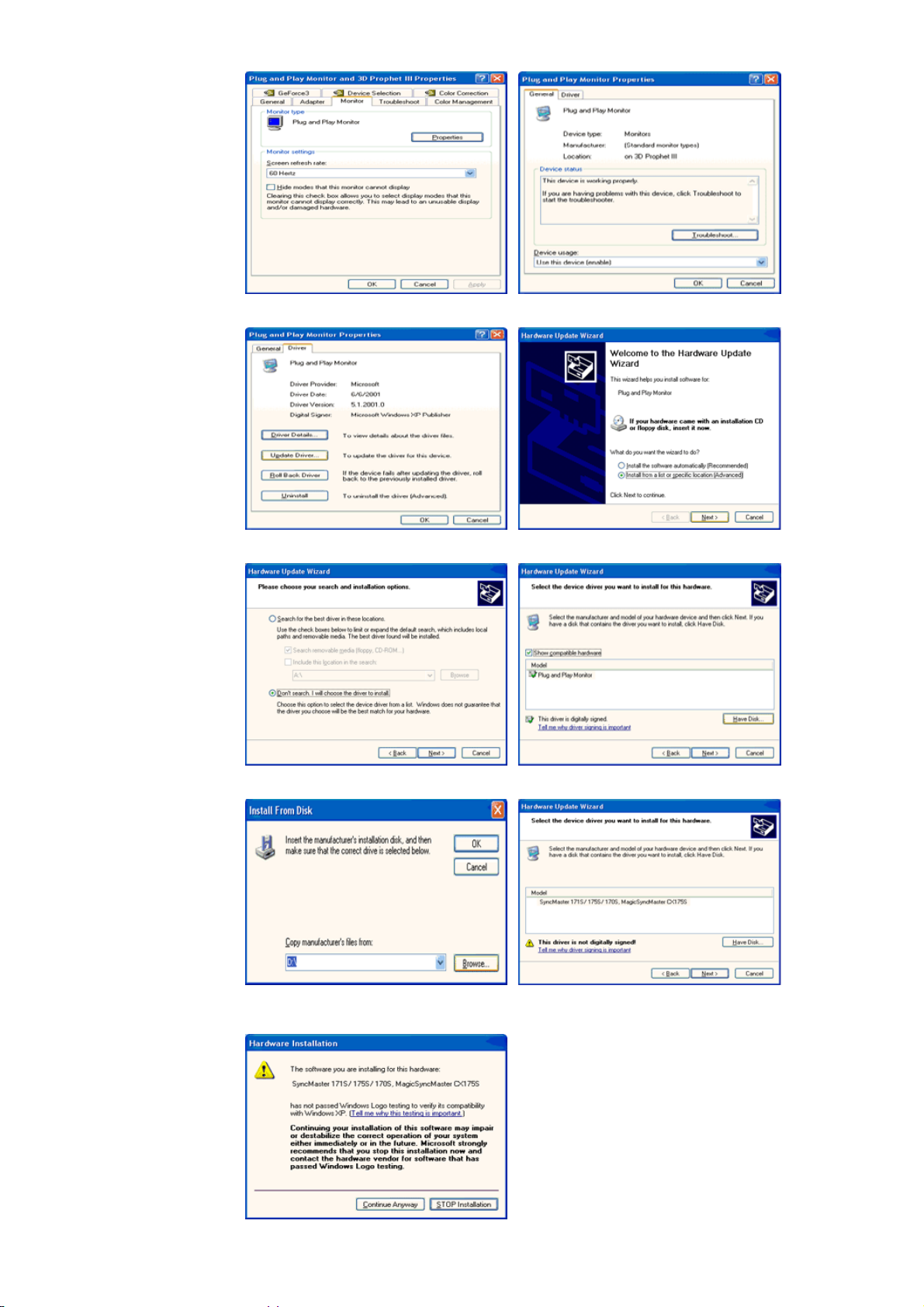
5. Nhấp vào "Update Driver.." và chọn "Install from a list or.." sau đó nhấp vào nút "Next".
6. Chọn mục "Don't search ,I will.." rồi nhấp nút "Next" , sau đó nhấp chọn "Have disk".
7. Nhấp nút "Browse" , rồi chọn A:(D:\Driver), chọn kiểu màn hình của bạn trong danh sách kiểu
màn hình rồi nhấp nút "Next".
8. Nếu thấy cửa sổ "Message" dưới đây, hãy nhấp nút "Continue Anyway". Sau đó nhấp vào
nút "OK".
